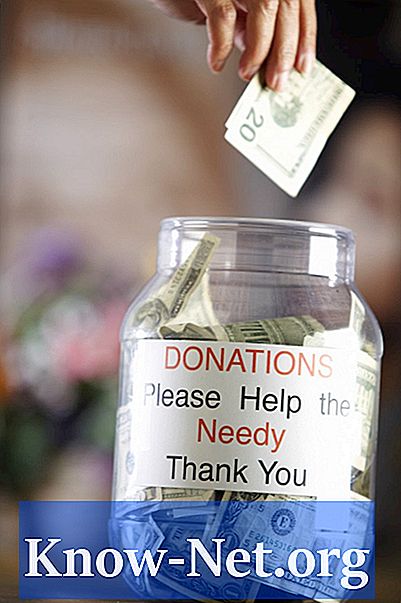Turinys
- Rankinis pašalinimas
- 1 žingsnis
- 2 žingsnis
- 3 žingsnis
- 4 žingsnis
- 5 žingsnis
- CCleaner
- 1 žingsnis
- 2 žingsnis
- 3 žingsnis
- 4 žingsnis

Kiekvieną kartą iš kompiuterio pašalinus programą, įskaitant bandomąsias versijas, sistemos registre gali likti keletas pėdsakų, pavyzdžiui, pasenę arba sugadinti įrašai. Turėsite ištrinti raktus ir reikšmes, kad įsitikintumėte, jog programa buvo visiškai pašalinta. Vienas iš būdų tai padaryti - surasti ir ištrinti įrašus rankiniu būdu, naudojant „Windows registro rengyklę“. Tačiau ši parinktis yra labai pavojinga nepatyrusiems vartotojams, todėl žymiai saugiau ir greičiau naudoti registro valymo programas, norint rankiniu būdu rasti ir pašalinti įrašus.
Rankinis pašalinimas
1 žingsnis
Eikite į meniu Pradėti ir spustelėkite „Vykdyti“.
2 žingsnis
Įveskite „regedit“ ir spustelėkite „Gerai“, kad paleistumėte registro rengyklę.
3 žingsnis
Spustelėkite „Redaguoti“, tada - „Rasti“.
4 žingsnis
Paieškos lauke įveskite registro raktą arba vertę ir paspauskite „Enter“.
5 žingsnis
Ištrinkite įrašus. Kiekvieną raktą ar vertę turėsite pakartoti visą procesą.
CCleaner
1 žingsnis
Eikite į „CCleaner“ atsisiuntimo svetainę ir spustelėkite mygtuką „Atsisiųsti dabar“, kad įsigytumėte nemokamą šios registro valymo programos kopiją.
2 žingsnis
Norėdami pradėti atsisiųsti, spustelėkite „Išsaugoti failą“. Baigę dukart spustelėkite išsaugotą failą ir vadovaukitės nuosekliomis instrukcijomis, kad įdiegtumėte „CCleaner“.
3 žingsnis
Paleiskite „CCleaner“ ir kairiajame lango lauke spustelėkite mygtuką „Registruotis“. Spustelėkite „Registro vientisumas“, tada - „Problemų paieška“.
4 žingsnis
Spustelėkite mygtuką „Ištaisyti pasirinktas problemas“, kai paieškos operacija bus baigta, ir vykdykite instrukcijas, norėdami sukurti atsarginę programų, kurias norite ištrinti, registro įrašus. Iš naujo paleiskite kompiuterį.